Giống như bất kỳ hệ thống nào khác, máy tính Mac cũng dễ bị hao mòn. Có nghĩa là, sau khi sử dụng máy Mac của bạn trong một thời gian dài, cuối cùng nó sẽ chậm lại, cảm thấy khó chịu và có thể không hoạt động như trước đây. Tuy nhiên, khi điều này xảy ra, bạn có thể đặt lại toàn bộ hệ thống Mac của mình để làm cho hệ thống của bạn trở nên mới như khi mới xuất xưởng.
Tuy nhiên, việc đặt lại máy Mac có thể là một trải nghiệm khó khăn. Điều đó chủ yếu là do làm như vậy sẽ xóa mọi thông tin được lưu trữ trên máy tính của bạn. Điều này bao gồm mọi tệp, thư mục và tài liệu, cùng với các tin nhắn, email và ID đã lưu của bạn.
Vì vậy, bài viết này sẽ hướng dẫn bạn các cách an toàn nhất và ít gây cản trở nhất để đặt lại cài đặt trên máy tính Mac của bạn.
Những việc cần làm trước khi đặt lại máy Mac
Trước khi đặt lại máy Mac, bạn có thể làm theo một số bước cơ bản để đảm bảo an toàn cho dữ liệu và khôi phục dễ dàng. Vì vậy, các bước được liệt kê bên dưới sẽ giúp ngăn chặn mọi trường hợp mất thông tin vĩnh viễn và tạo nền tảng để khôi phục những phần thông tin đó bất cứ khi nào bạn cần.
Sao lưu tệp và thư mục của bạn
Tốt nhất, điều đầu tiên bạn có thể làm trước khi đặt lại máy Mac là sao lưu mọi tài liệu quan trọng mà bạn có thể cần trong tương lai. Đối với điều này, macOS cung cấp cho người dùng một công cụ tiện ích tích hợp sẵn, Cỗ máy thời gian.
Cỗ máy thời gian nhằm mục đích sao lưu máy Mac của bạn vào ổ đĩa ngoài. Nó cũng có tính năng sao lưu tự động có thể sao lưu hệ thống của bạn hàng giờ, hàng ngày hoặc hàng tuần. Nó cũng làm cho quá trình khôi phục dữ liệu dễ dàng và đơn giản hơn. Vì vậy,
Hãy kết nối USB/HDD ngoài với máy Mac của bạn. Sau đó, từ thanh trình đơn, hãy chọn Apple > System Preferences . Nhấp vào Time Machine .
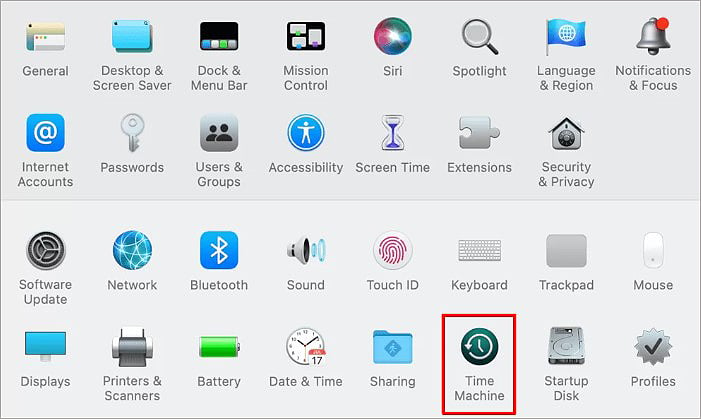
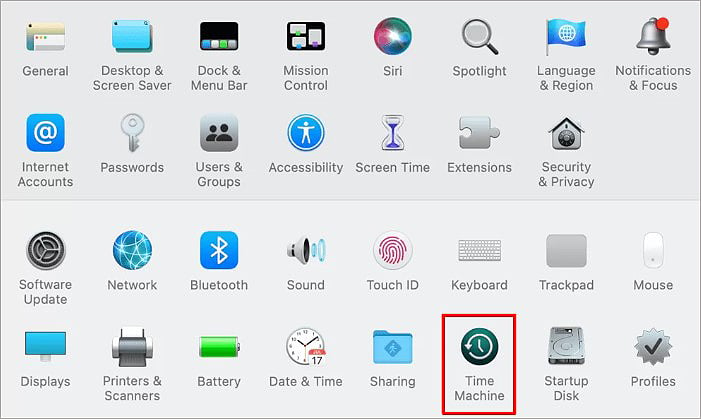 Trước hết, nếu bạn có các tệp không cần thiết mà bạn không muốn tạo bản sao lưu, chọn Tùy chọn và nhấp vào ‘+’ để thêm các tệp đó vào danh sách từ chối. Sau đó, Lưu thay đổi của bạn. Bây giờ bạn phải Chọn Đĩa sao lưu để sao lưu các tệp của mình.
Trước hết, nếu bạn có các tệp không cần thiết mà bạn không muốn tạo bản sao lưu, chọn Tùy chọn và nhấp vào ‘+’ để thêm các tệp đó vào danh sách từ chối. Sau đó, Lưu thay đổi của bạn. Bây giờ bạn phải Chọn Đĩa sao lưu để sao lưu các tệp của mình.
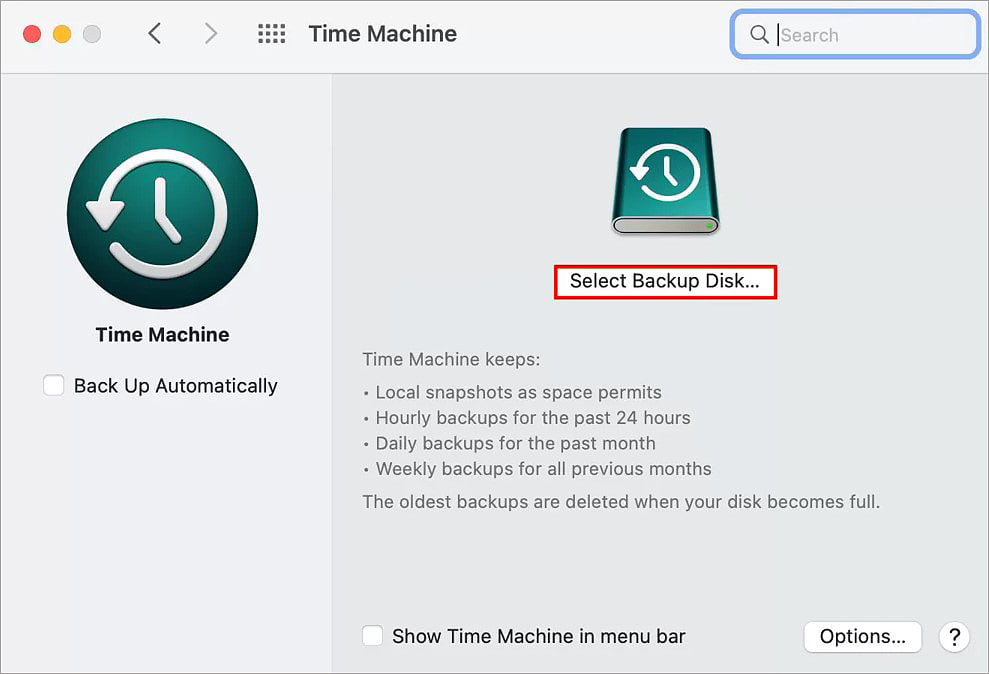
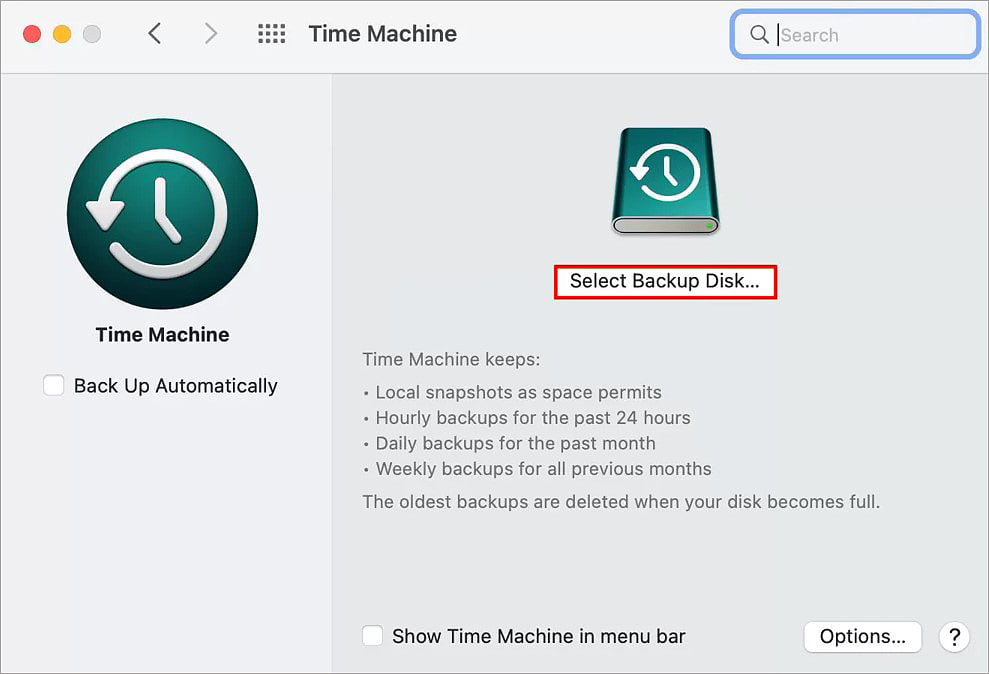 Chọn đĩa của bạn từ danh sách và
Chọn đĩa của bạn từ danh sách và
Giờ đây, bạn có thể theo dõi tiến trình sao lưu của mình từ thanh menu. Tại đây, bạn sẽ thấy một biểu tượng mới, đặc biệt là biểu tượng Cỗ máy thời gian. Khi bạn nhấp vào biểu tượng này, nó sẽ hiển thị một hộp thả xuống với tiến trình sao lưu hiện tại của bạn, cùng với một số tùy chọn để thay đổi/dừng quá trình sao lưu của bạn.
Xóa Windows qua Boot Camp
Nếu trước đây bạn đã cài đặt Windows trên máy tính Mac của mình thông qua Boot Camp Assistant, bây giờ bạn phải xóa nó khỏi hệ thống của mình. Điều này được thực hiện để đảm bảo rằng không có sự cố phân vùng và phân vùng nào xảy ra sau khi đặt lại máy Mac của bạn. Hơn nữa, hệ điều hành Windows phải được gỡ bỏ khỏi công cụ tiện ích Boot Camp Assistant để đảm bảo gỡ cài đặt sạch sẽ.
Hãy nhớ rằng việc xóa Windows khỏi máy Mac của bạn sẽ xóa tất cả các tệp khỏi phân vùng Windows chuyên dụng. Vì vậy, nếu cần, hãy sao lưu tệp Windows của bạn vào ổ cứng ngoài. Sau khi bạn thực hiện việc này, hãy làm theo bước được hiển thị bên dưới:
Nhấn Command + Space để mở Spotlight.Type và mở Hỗ trợ Boot Camp .

 Tiếp tục từ trang Giới thiệu. , nhấp vào Khôi phục để khôi phục phân vùng Mac của bạn trở lại bố cục mặc định.
Tiếp tục từ trang Giới thiệu. , nhấp vào Khôi phục để khôi phục phân vùng Mac của bạn trở lại bố cục mặc định.
Thao tác này sẽ xóa môi trường khởi động Windows.
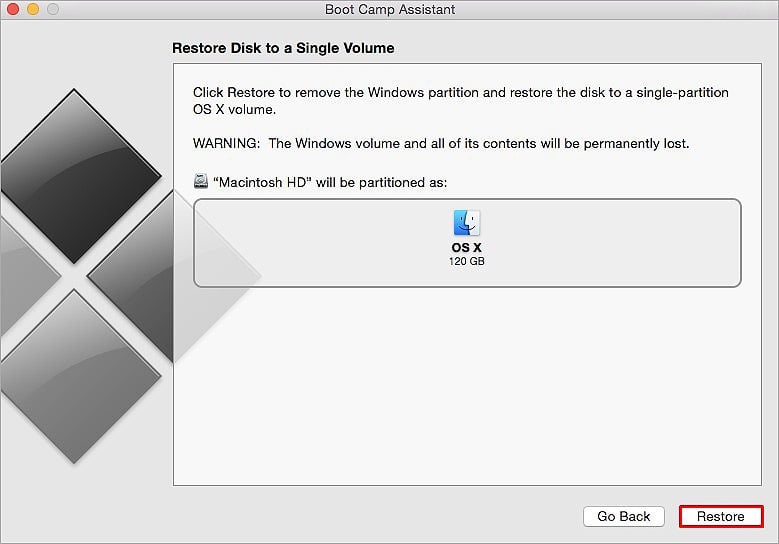
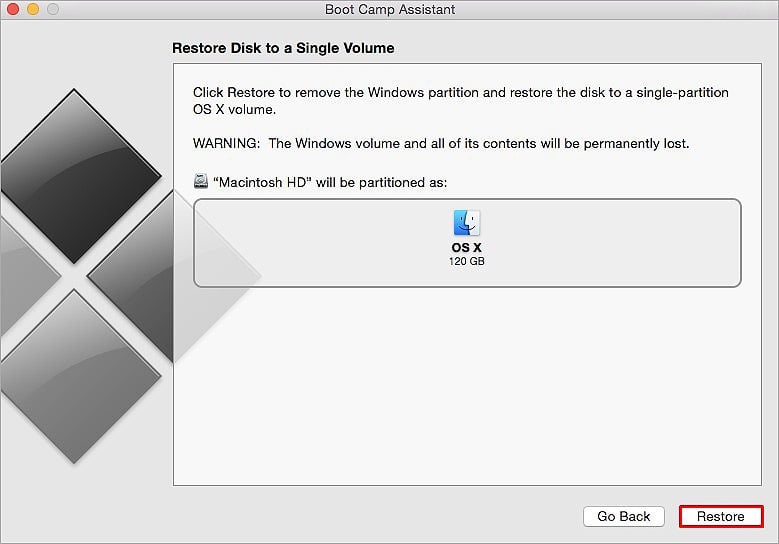 Nhập mật khẩu hoặc cung cấp Touch ID của bạn khi được nhắc. Chờ cho đến khi quá trình hoàn tất. Cuối cùng, Thoát Cam khởi động p Trợ lý.
Nhập mật khẩu hoặc cung cấp Touch ID của bạn khi được nhắc. Chờ cho đến khi quá trình hoàn tất. Cuối cùng, Thoát Cam khởi động p Trợ lý.
Làm thế nào để Đặt lại Cài đặt trên Mac?
Khi bạn đã đảm bảo rằng máy tính của mình đã sẵn sàng được đặt lại, cách thực tế để làm như vậy khá dễ dàng. Bạn có thể đặt lại cài đặt trên máy Mac của mình trực tiếp thông qua cửa sổ Tùy chọn Hệ thống.
Nhắc nhở : Việc khôi phục cài đặt gốc trên máy Mac của bạn sẽ khôi phục cài đặt gốc cho thiết bị và xóa tất cả dữ liệu và nội dung bên trong thiết bị.
Từ thanh trình đơn, chọn Apple > Tùy chọn hệ thống . Sau đó, một lần nữa từ thanh trình đơn ứng dụng, chọn Tùy chọn hệ thống > Xóa tất cả nội dung và cài đặt .
Nhập mật khẩu của bạn hoặc cung cấp Touch ID khi được nhắc. Sau đó, bạn sẽ thấy một danh sách nhỏ mọi thứ sẽ bị xóa, điều này tạo ra Apple ID, Touch ID, Phụ kiện và Khóa kích hoạt của bạn.
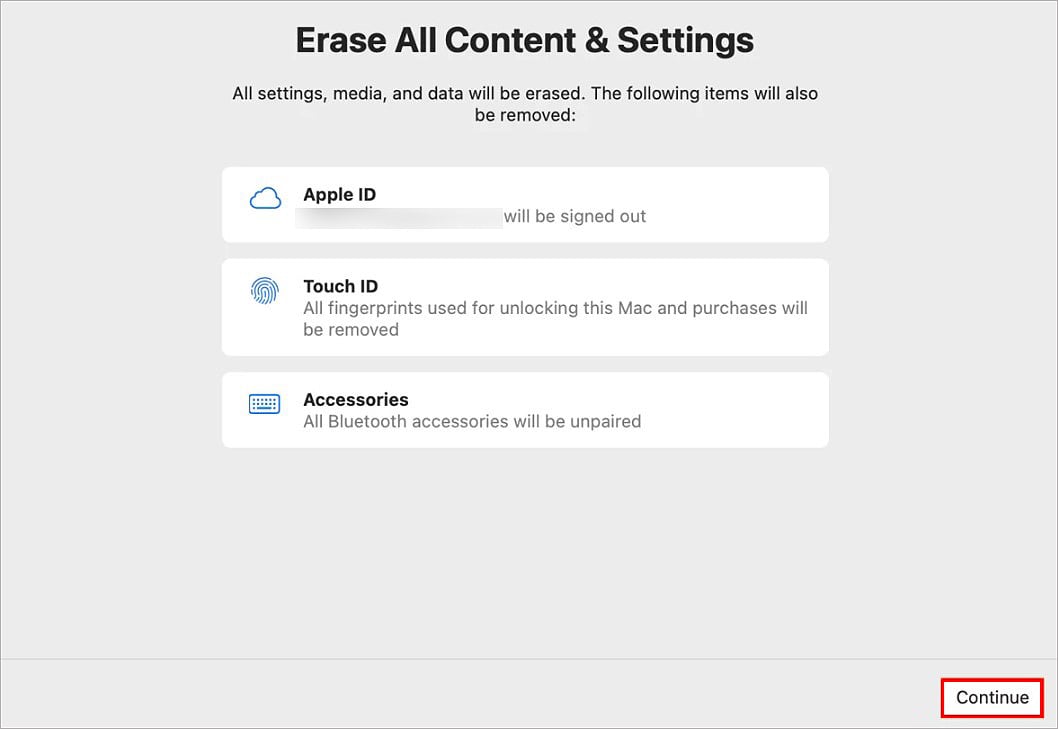
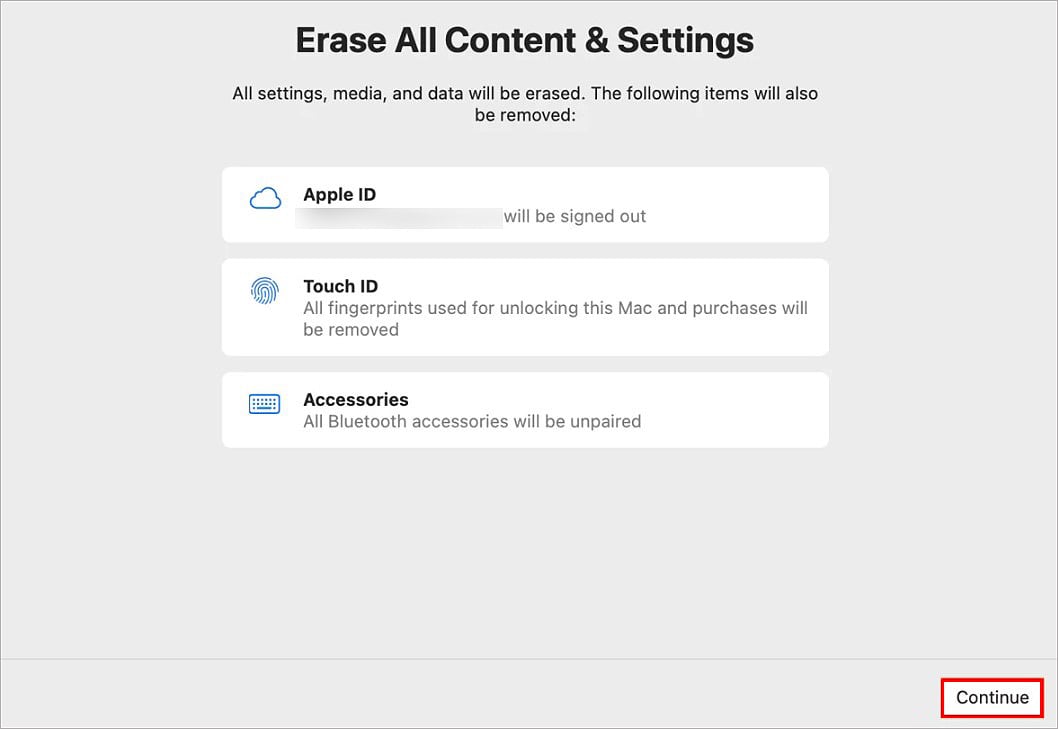 Nhấp vào Tiếp tục Xóa tất cả ntent & Settings . Mac của bạn sau đó sẽ khởi động lại và đưa bạn đến màn hình cài đặt hệ điều hành.
Nhấp vào Tiếp tục Xóa tất cả ntent & Settings . Mac của bạn sau đó sẽ khởi động lại và đưa bạn đến màn hình cài đặt hệ điều hành.
Làm theo hướng dẫn trên màn hình, điền vào biểu mẫu và cài đặt macOS.
Nếu không may, bạn gặp phải thông báo lỗi “ không thể cài đặt macOS trên máy tính của bạn “, chúng tôi có một hướng dẫn riêng để giúp bạn khắc phục sự cố này. Vì vậy, vui lòng kiểm tra !
Làm cách nào để khôi phục các tệp đã sao lưu của tôi?
Sau khi đặt lại hệ thống Mac, bạn có thể cần khôi phục các tệp đã sao lưu của mình. macOS cung cấp cho bạn một số cách dễ dàng để khôi phục bản sao lưu cỗ máy thời gian của bạn. Một phương pháp được thực hiện thông qua công cụ Hỗ trợ di chuyển, trong khi phương pháp tiếp theo được truy cập từ cửa sổ tiện ích. Tuy nhiên, các bước chính xác để thực hiện cả hai phương pháp này đều được trình bày tóm tắt bên dưới.
Sử dụng Hỗ trợ di chuyển
Đúng như tên gọi, Hỗ trợ di chuyển nhằm giúp bạn’di chuyển’các tệp của mình từ đĩa này sang đĩa khác. Do đó, nó có thể dễ dàng khôi phục các tệp đã sao lưu từ đĩa ngoài sang máy Mac của bạn máy tính.
Kết nối USB/HDD ngoài với máy Mac của bạn. Nhấn Command + Space để mở Spotlight. Nhập và mở Migration Assi stant . Tiếp tục đến trang khôi phục dữ liệu.
Nhập mật khẩu quản trị của bạn khi được nhắc. Chọn tùy chọn để khôi phục Từ máy Mac, sao lưu Máy thời gian hoặc đĩa Khởi động .
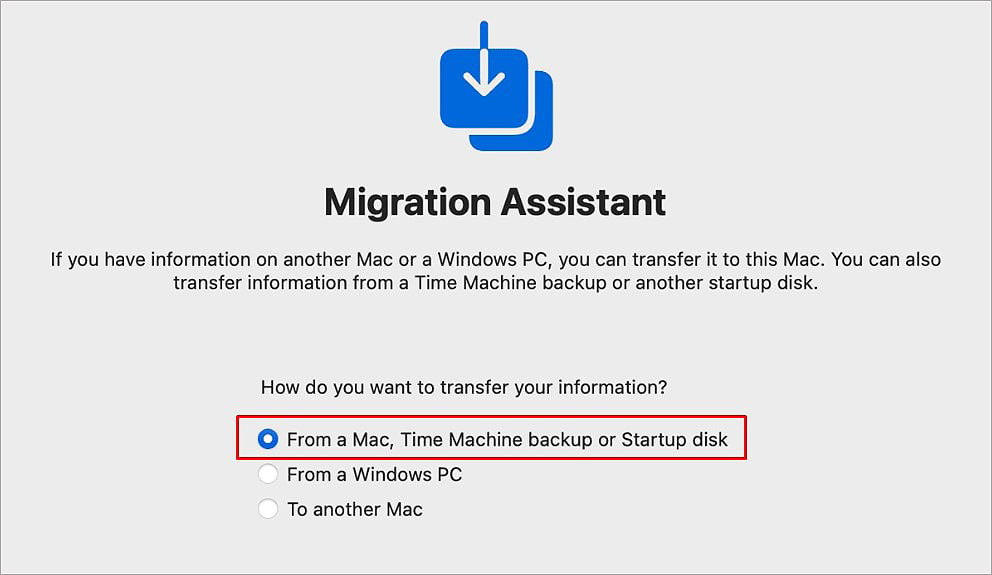
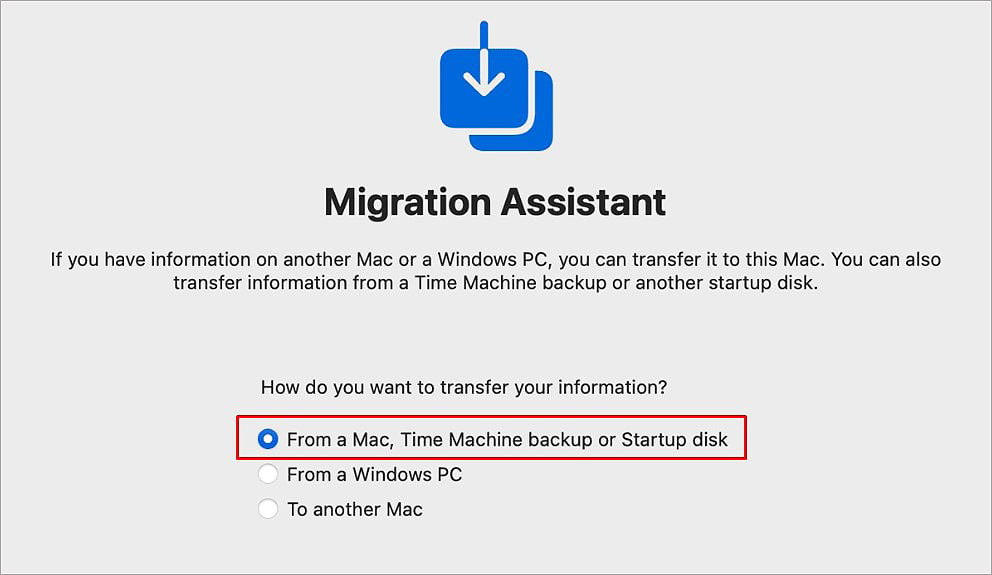 Nhấp vào Tiếp tục . Chọn dữ liệu bạn muốn khôi phục và nhấp vào Tiếp tục . Chờ cho đến khi quá trình khôi phục dữ liệu hoàn tất.
Nhấp vào Tiếp tục . Chọn dữ liệu bạn muốn khôi phục và nhấp vào Tiếp tục . Chờ cho đến khi quá trình khôi phục dữ liệu hoàn tất.
Khôi phục thông qua các tiện ích macOS
Đối với những người dùng gặp sự cố khi sử dụng Hỗ trợ di chuyển, bạn có thể sử dụng đến việc khôi phục các bản sao lưu Máy thời gian của mình từ cửa sổ tiện ích macOS. Tuy nhiên, các bước này phải được thực hiện trong quá trình khởi động hệ thống và do đó bạn sẽ không thể chọn loại dữ liệu để khôi phục. Nghĩa là, phương pháp này sẽ khôi phục toàn bộ hình ảnh hệ thống đã sao lưu.
Nhưng hãy nhớ rằng mọi tệp bạn hiện đang lưu trên hệ thống của mình sẽ bị xóa. Phiên bản trước của hệ thống sẽ được khôi phục, bao gồm các ứng dụng, tài liệu và thư mục của bạn.
Cắm USB/HDD ngoài của bạn vào. trên máy Mac chạy Intel, nhấn Nguồn rồi ngay lập tức giữ Command + R để vào cửa sổ khôi phục. 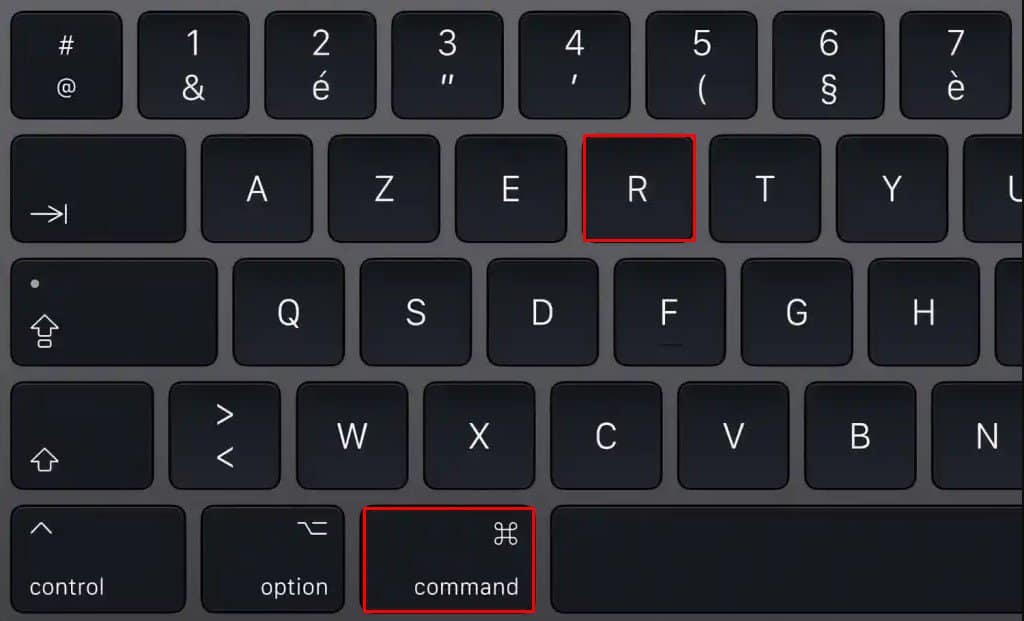
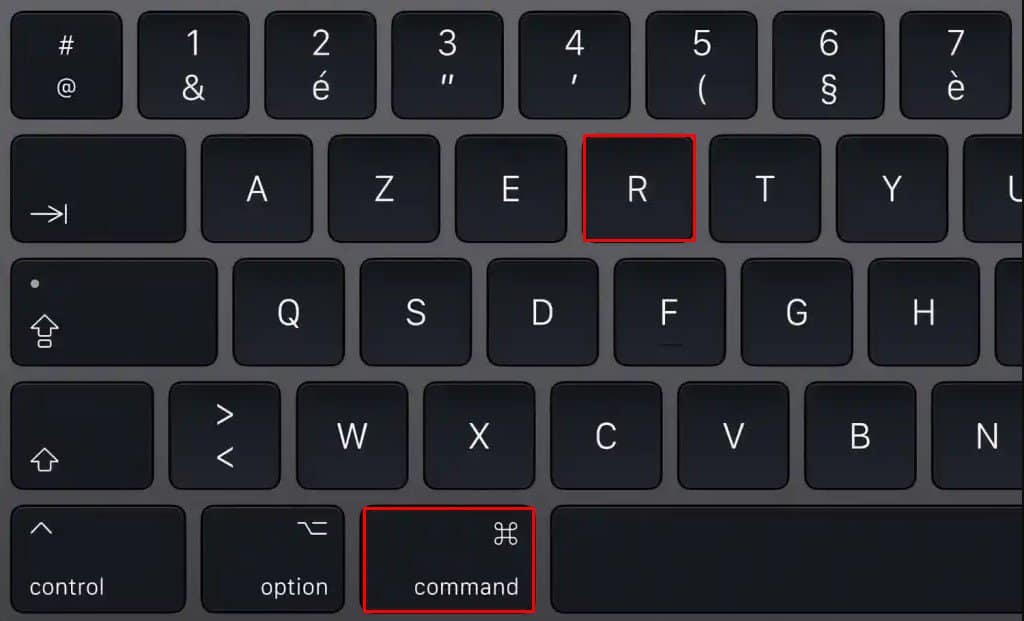 Nếu bạn có máy Mac Apple Silicon, hãy giữ Nguồn cho đến khi bạn nhận được Tùy chọn khởi động. Sau đó, nhấp vào Tùy chọn .
Nếu bạn có máy Mac Apple Silicon, hãy giữ Nguồn cho đến khi bạn nhận được Tùy chọn khởi động. Sau đó, nhấp vào Tùy chọn .

 Nhập mật khẩu của bạn nếu được nhắc. Sau đó, Khôi phục bản sao lưu từ cỗ máy thời gian .
Nhập mật khẩu của bạn nếu được nhắc. Sau đó, Khôi phục bản sao lưu từ cỗ máy thời gian .
Nhấp vào Tiếp tục . Bây giờ, chọn đĩa sao lưu của bạn từ danh sách và nhấn Tiếp tục .
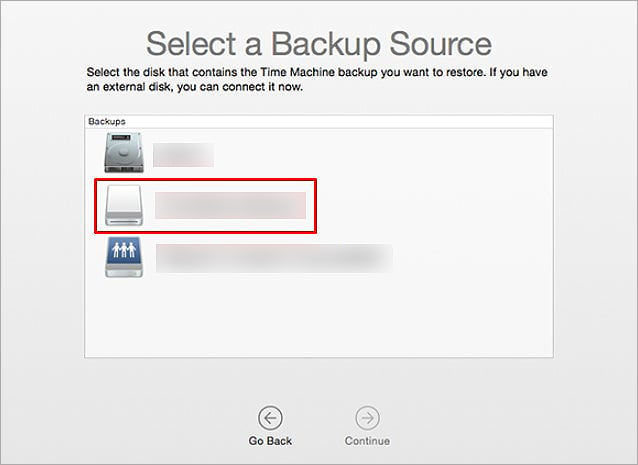
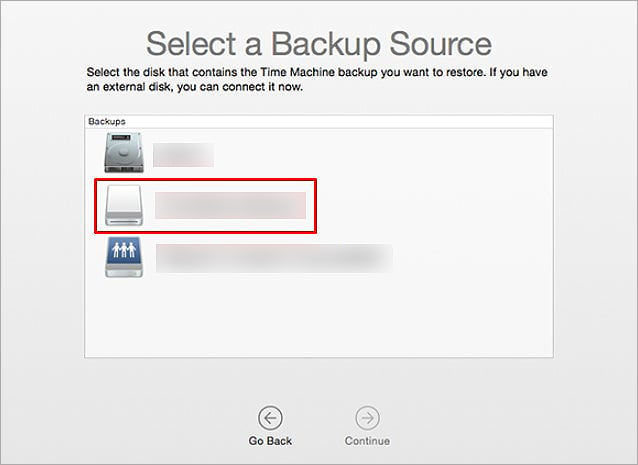 I Nếu bạn đã sao lưu hệ thống của mình nhiều lần, bạn sẽ có tùy chọn để chọn một bản sao lưu để khôi phục. Vì vậy, hãy chọn bản sao lưu mới nhất từ danh sách. Nhấn Tiếp tục . Chọn ổ đĩa chính của máy Mac của bạn, theo mặc định là Macintosh HD, để khôi phục bản sao lưu.
I Nếu bạn đã sao lưu hệ thống của mình nhiều lần, bạn sẽ có tùy chọn để chọn một bản sao lưu để khôi phục. Vì vậy, hãy chọn bản sao lưu mới nhất từ danh sách. Nhấn Tiếp tục . Chọn ổ đĩa chính của máy Mac của bạn, theo mặc định là Macintosh HD, để khôi phục bản sao lưu.
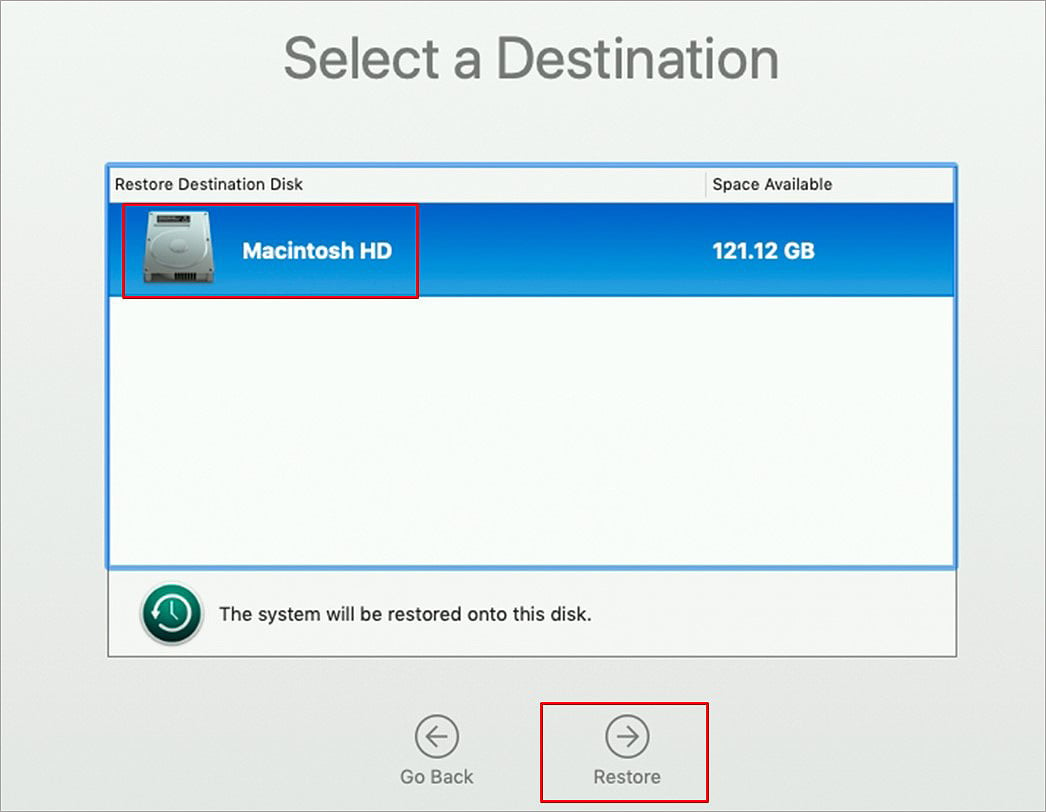
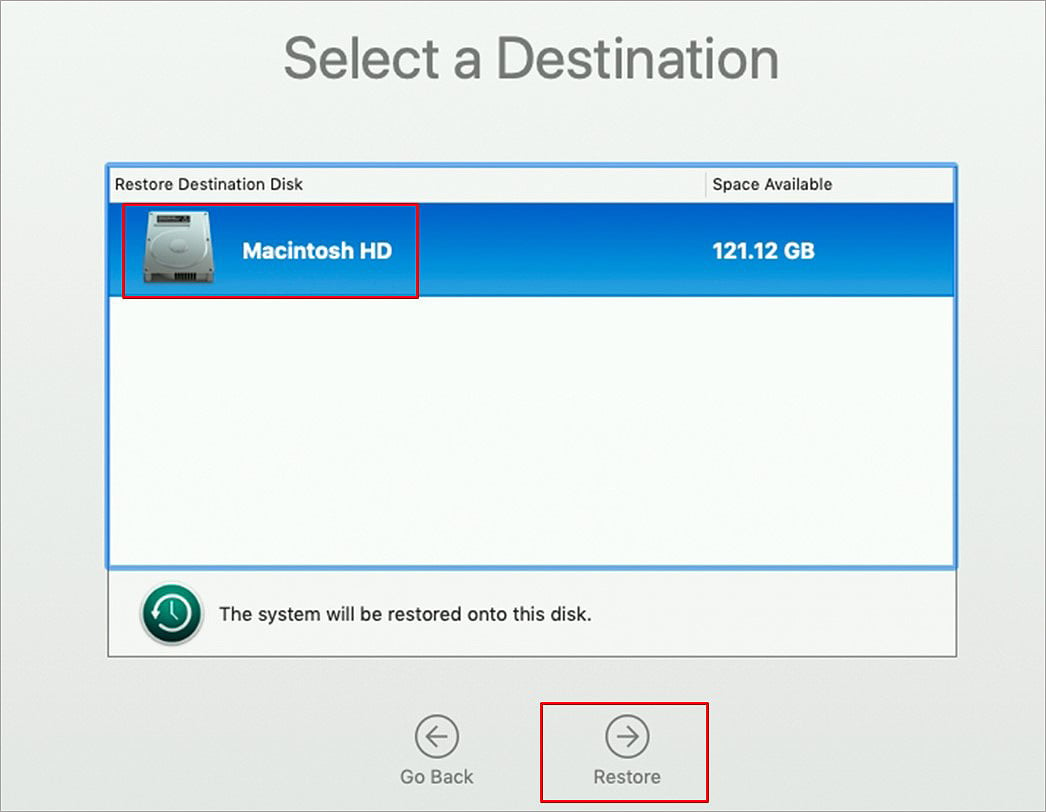 Sau đó, nhấp vào Khôi phục . Chấp nhận Xóa đĩa . Chờ cho đến khi quá trình khôi phục hoàn tất.
Sau đó, nhấp vào Khôi phục . Chấp nhận Xóa đĩa . Chờ cho đến khi quá trình khôi phục hoàn tất.